打字时不显示字怎么办 输入法不显示打的字如何修复
更新时间:2023-11-30 14:15:56作者:zheng
有些用户在windows电脑上打字的时候发现电脑不显示字,导致输入法无法使用,这该怎么办呢?今天小编就给大家带来打字时不显示字怎么办,如果你刚好遇到这个问题,跟着小编一起来操作吧。
解决方法:
方法一:
1.有可能是数字键盘被锁导致打不出字。先按住【Fn键】(Fn键一般在键盘的左下角),再按【Num Lk】(Num Lk一般在右上角,F11键的上面,当然不同的笔记本所在位置有所不同),我们可以按这二个组合键进行字母变数字,这也是最常用的方法。
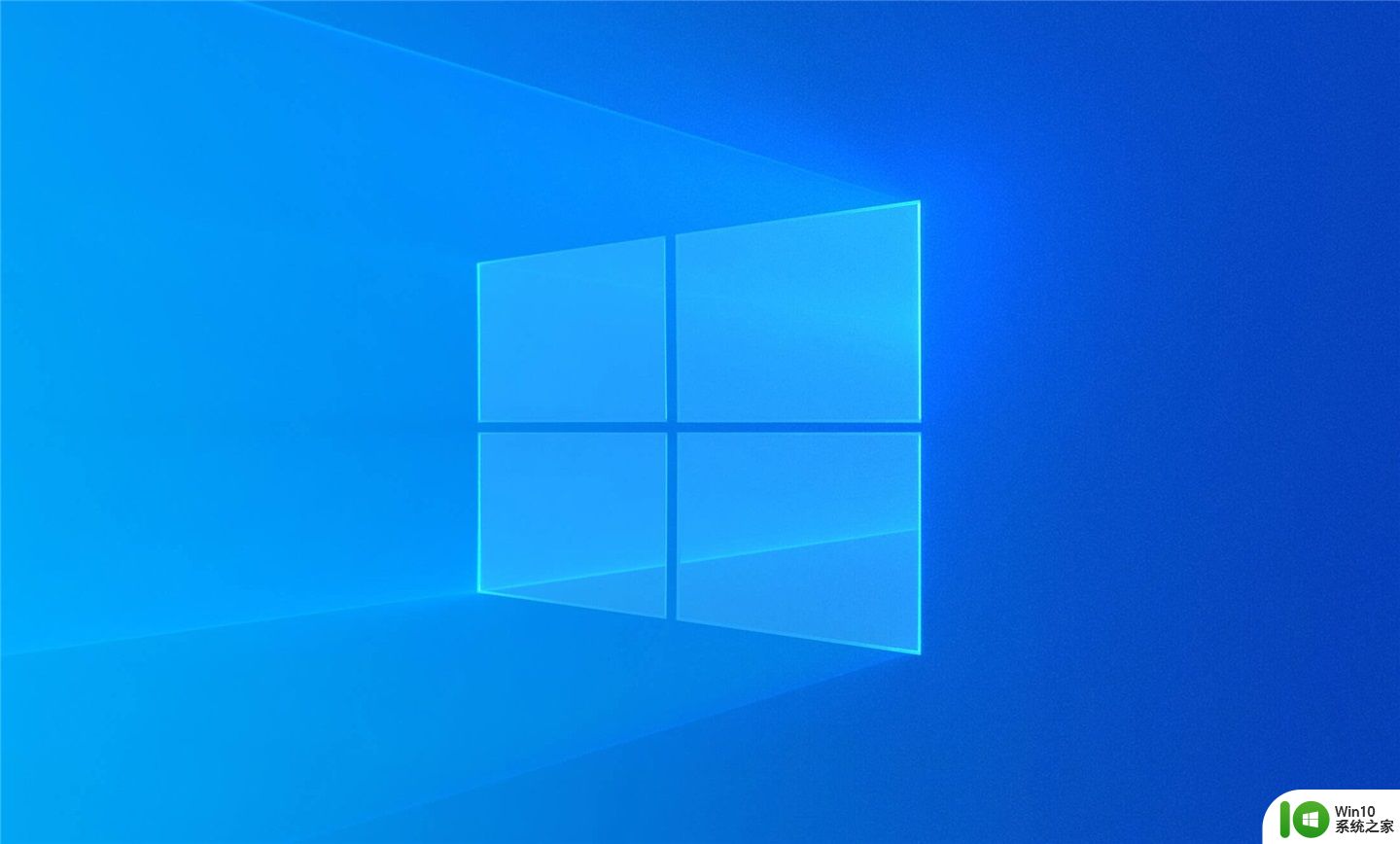
方法二:
1、可能是键盘驱动出现问题。鼠标右键“此电脑”图标,找到“管理”点开。
2、进入计算机管理界面,左边找到“设备管理器”双击点开。
3、右边找到“键盘”双击打开,然后鼠标右键选择“更新驱动程序”,等待更新完成重启电脑即可。
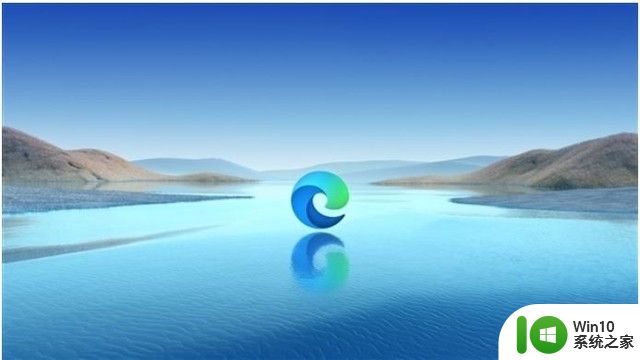
方法三:
1、当然也有可能是键盘确实坏了,此时的话。要是急着使用的话,可以先启用虚拟键盘。点击电脑桌面左下角的开始菜单-设置。
2、点击轻松使用-键盘,将使用屏幕键盘的开关打开。
3、这样就开启了屏幕键盘使用了。
4、另外也可以连接外设键盘使用,看看是不是键盘坏了,或者在别的电脑上尝试一下。

以上就是打字时不显示字怎么办的全部内容,如果有遇到这种情况,那么你就可以根据小编的操作来进行解决,非常的简单快速,一步到位。
打字时不显示字怎么办 输入法不显示打的字如何修复相关教程
- wps打字显示不出来解决方法 wps打字不出来怎么办
- 输入法没有选字框如何修复 电脑打字时不出现打字栏怎么办
- 微信打字正在输入 微信聊天不显示正在输入
- 电脑输入法不显示了怎么办 电脑不显示输入法如何修复
- 微信打字没有显示如何解决 微信打字显示问题怎么解决
- 输入法打不了字只有字母 打字母输入中文
- excel打数字0不显示不出来 Excel表格0无法显示怎么办
- 写字显示拼音怎么设置 搜狗输入法设置打字显示拼音的方法
- 电脑怎么输入大写字母 电脑打字时输入大写字母的技巧
- 电脑拼音输入后没有汉字显示 电脑输入法只能打拼音无法输入汉字怎么解决
- 电脑打字突然不显示选字框解决方法 电脑打字没有选字框怎么办
- wps输入的数字打印不出来 wps输入数字无法打印
- U盘装机提示Error 15:File Not Found怎么解决 U盘装机Error 15怎么解决
- 无线网络手机能连上电脑连不上怎么办 无线网络手机连接电脑失败怎么解决
- 酷我音乐电脑版怎么取消边听歌变缓存 酷我音乐电脑版取消边听歌功能步骤
- 设置电脑ip提示出现了一个意外怎么解决 电脑IP设置出现意外怎么办
电脑教程推荐
- 1 w8系统运行程序提示msg:xxxx.exe–无法找到入口的解决方法 w8系统无法找到入口程序解决方法
- 2 雷电模拟器游戏中心打不开一直加载中怎么解决 雷电模拟器游戏中心无法打开怎么办
- 3 如何使用disk genius调整分区大小c盘 Disk Genius如何调整C盘分区大小
- 4 清除xp系统操作记录保护隐私安全的方法 如何清除Windows XP系统中的操作记录以保护隐私安全
- 5 u盘需要提供管理员权限才能复制到文件夹怎么办 u盘复制文件夹需要管理员权限
- 6 华硕P8H61-M PLUS主板bios设置u盘启动的步骤图解 华硕P8H61-M PLUS主板bios设置u盘启动方法步骤图解
- 7 无法打开这个应用请与你的系统管理员联系怎么办 应用打不开怎么处理
- 8 华擎主板设置bios的方法 华擎主板bios设置教程
- 9 笔记本无法正常启动您的电脑oxc0000001修复方法 笔记本电脑启动错误oxc0000001解决方法
- 10 U盘盘符不显示时打开U盘的技巧 U盘插入电脑后没反应怎么办
win10系统推荐
- 1 番茄家园ghost win10 32位旗舰破解版v2023.12
- 2 索尼笔记本ghost win10 64位原版正式版v2023.12
- 3 系统之家ghost win10 64位u盘家庭版v2023.12
- 4 电脑公司ghost win10 64位官方破解版v2023.12
- 5 系统之家windows10 64位原版安装版v2023.12
- 6 深度技术ghost win10 64位极速稳定版v2023.12
- 7 雨林木风ghost win10 64位专业旗舰版v2023.12
- 8 电脑公司ghost win10 32位正式装机版v2023.12
- 9 系统之家ghost win10 64位专业版原版下载v2023.12
- 10 深度技术ghost win10 32位最新旗舰版v2023.11